Flycam, Mẹo và Hướng dẫn
10 kỹ thuật điều khiển Flycam để chụp ảnh trên không ấn tượng
Chụp ảnh trên không là một trong những kỹ năng mà tất cả các nhiếp ảnh gia đều muốn chinh phục. Điều khiển bay Flycam trên bầu trời không hẳn quá khó nhưng cũng không hề đơn giản. Để đưa những bức ảnh quay chụp từ trên không lên một tầm cao mới, bạn có thể tham khảo top các kỹ thuật điều khiển Flycam dưới đây, cùng DJI Việt Nam tìm hiểu nhé!
1. Bay theo đường thẳng về phía trước hoặc phía sau
Điều khiển máy bay không người lái của bạn tiến thẳng về phía trước hoặc phía sau bằng cách kéo cần điều khiển bên phải đẩy lên trên hoặc kéo xuống dưới, lưu ý không kéo lệch về phía bên trái hay bên phải.
Còn nếu người chơi vẫn chưa chắc chắn về việc điều khiển hướng bay, hãy sử dụng chế độ TapFly. Với cơ chế bay đều và lặp lại những hướng mà bạn đã vẽ sẵn trên màn hình, TapFly giúp bạn điều khiển chính xác hướng bay mà không bị sai lệch một chút nào, giúp biến những chuyến bay từ phức tạp thành đơn giản. Để thực hiện điều này, người chơi chỉ cần nhấn và chọn điểm đến trên màn hình, sau đó chờ biểu tượng GO xuất hiện và nhấn để xác nhận, khi đó Flycam sẽ tự bay đúng hướng mà người dùng đã cài đặt.
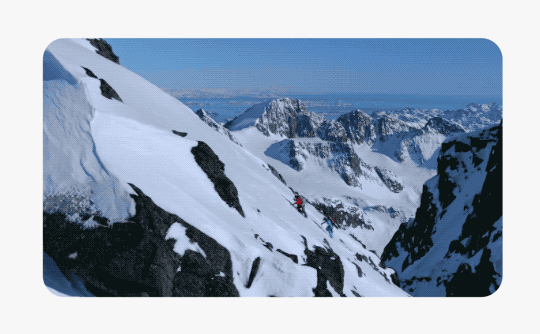
Điều khiển bay theo hướng bay này đặc biệt phù hợp để xây dựng các cảnh quay hồi hộp, đồng thời cũng rất hiệu quả cho các cảnh quay chuyển tiếp.
2. Tạo đường bay chéo
Để làm nổi bật sự đa dạng và phức tạp của không gian xung quanh, người chơi nên kéo cần điều khiển sang trái hoặc sang phải để tạo đường bay chéo cho Flycam. Khi đó, máy bay sẽ ghi được khung cảnh có chiều sâu hơn với tiền cảnh và hậu cảnh đều xuất hiện trong bức ảnh.
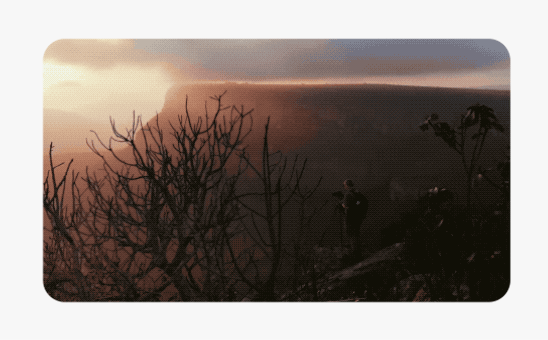
3. Chụp Panning
Đây là kỹ thuật điều khiển bay khá ấn tượng. Trong khi máy bay đang bay trên cao, người chơi hãy từ từ điều khiển máy bay bay từ trái sang phải. Khi đó khung cảnh sẽ xuất hiện với trường nhìn rộng hơn, với nhiều đối tượng và tái tạo phối cảnh xoay FPV rất ấn tượng.
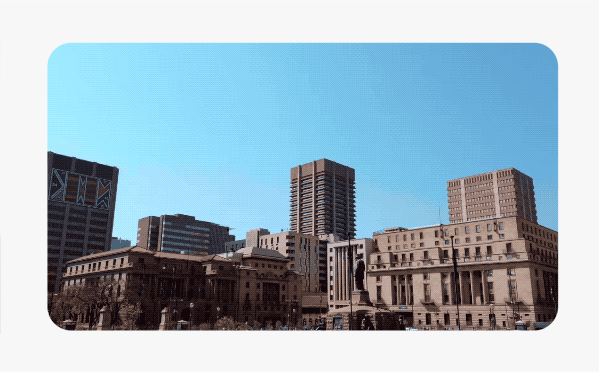
4. Bay Sideward
Giúp người xem tập trung vào chuyển động của nhân vật. Sideward chính là cách bay Flycam sang trái hoặc phải theo một đường thẳng và để lộ ra khung cảnh phía sau chủ thể. Điều này giúp cho đối tượng hiển thị thu hút và độc đáo hơn.
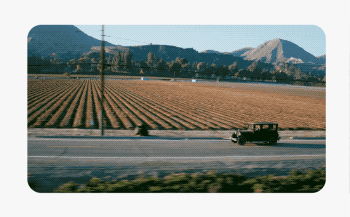
5. Bay vòng tròn
Người chơi có thể tự điều khiển máy bay không người lái bay xung quanh một điểm hoặc một đối tượng nhất định để đối tượng được hiển thị từ mọi góc độ. Để thực hiện tính năng này, bạn cần đẩy hai thanh điều khiển ra ngoài cùng một lúc để máy bay xoay tròn theo chiều kim đồng hồ. Hoặc đẩy cả hai thanh điều khiển vào trong để máy bay quay vòng ngược chiều kim đồng hồ. Lưu ý để có đường bay vòng tròn hoàn hảo, bạn cần cố gắng giữ góc vuông.
Bên cạnh việc tự điều khiển hướng bay vòng tròn, người chơi cũng có thể sử dụng chế độ Point of Interest thường được tích hợp sẵn trên nhiều dòng máy bay. Chế độ này sẽ giúp máy bay không người lái bay vòng tròn chính xác hơn với vận tốc đều đặn, trơn tru. Trong đó, bán kính và độ cao khi thực hiện chuyến bay được cài đặt và điều chỉnh theo ý muốn của người chơi.
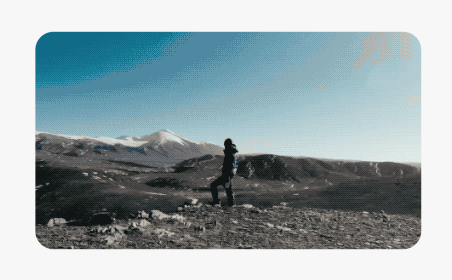
6. Bay xoắn ốc
Kiểu bay này được thực hiện bằng cách xoay máy bay không người lái trong khi nó đang bay lên hoặc xuống. Điều này sẽ tạo ra một bức ảnh có phối cảnh được mở rộng theo chiều dọc trong khi đối tượng được lấy nét. Để tạo ra đường xoắn ốc hãy đẩy hoặc kéo cần điều khiển bên trái trong khi máy bay đang bay lên hoặc hạ xuống từ từ.
Tuy nhiên, với trường hợp điều khiển bay theo hình xoắn ốc, người chơi cần đảm bảo thực hiện trong một môi trường được kiểm soát, tránh khu vực đông người để đảm bảo an toàn cho cả máy bay và con người xung quanh.
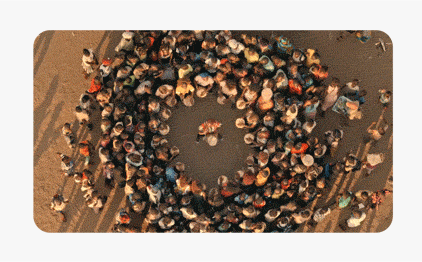
7. Quay Dronie
Đây là cảnh quay máy bay không người lái đồng thời thực hiện cả hai chuyển động lùi và bay lên cùng một lúc. Khi đó, chủ thể sẽ ở giữa khung hình và phối cảnh được mở rộng tối đa. Để tạo được cảnh quay Dronie, hãy điều chỉnh thanh điều khiển bên trái sao cho máy bay bay lên, đồng thời kéo thanh điều khiển bên phải và điều khiển máy bay bay lùi lại. Cùng với đó, xoay mặt số gimbal để camera từ từ nghiêng xuống dưới.
Nếu thấy khó điều khiển, người chơi cũng có thể thực hiện cảnh quay này bằng cách sử dụng tính năng QuickShots có sẵn trên một số loại máy bay rất dễ dàng.
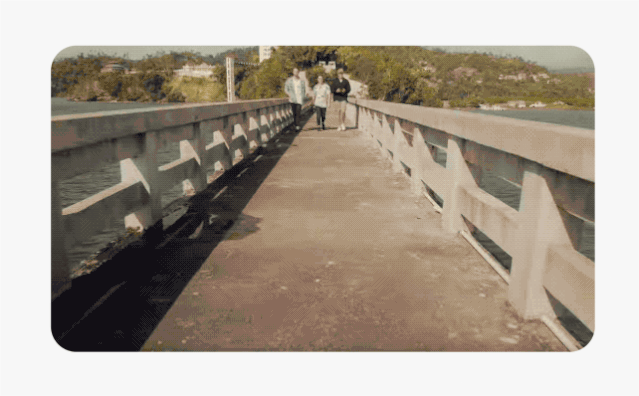
8. Quay Rocket
Quay Rocket sẽ giúp người chơi thu được một cảnh quay vô cùng ấn tượng. Bằng cách nghiêng gimbal cho đến khi nó hướng xuống dưới, đồng thời đẩy thanh điều khiển bên trái để Flycam bay lên trên, khi đó cảnh quay thu được sẽ đặc biệt ấn tượng.
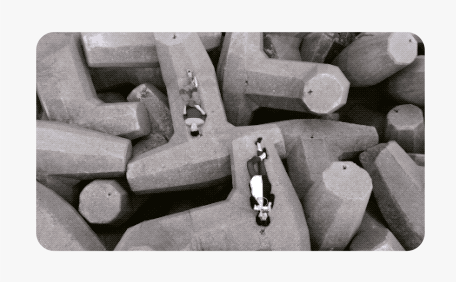
9. Cảnh quay Dolly Zoom
Dolly Zoom mang tới những cảnh quay giàu chất điện ảnh, tạo ra cảnh quay với kích thước của chủ thể hầu như không thay đổi mà chỉ có không gian xung quanh bị co vào hoặc kéo giãn. Kiểu quay này giúp nhân vật truyền tải cảm xúc nổi bật hơn.
Để thực hiện cảnh quay Dolly Zoom, người chơi có thể sử dụng chức năng zoom đặc biệt trên Mavic 2 Zoom hoặc trực tiếp điều khiển hướng bay của Flycam bằng cách đẩy thanh điều khiển bên phải để lái Flycam về phía trước, đồng thời xoay nút điều chỉnh bên phải ngược chiều kim đồng hồ để thu nhỏ. Ngược lại, bạn cũng có thể kéo thanh điều khiển bên phải xuống để lùi máy bay, đồng thời, xoay nút điều chỉnh bên phải theo chiều kim đồng hồ để phóng to.
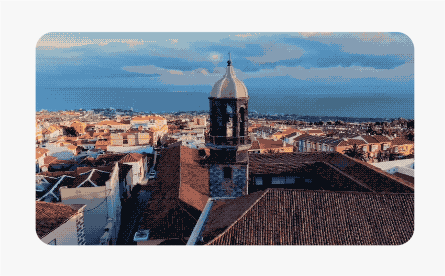
10. Quay OverLook
Điều khiển nghiêng gimbal thẳng xuống từ từ trong khi máy bay bay lên phía trước hoặc phía trên, như vậy bạn sẽ tạo được một cảnh quay tuyệt vời thu hút người xem vào một khoảnh khắc lớn.
Giúp quay OverLook, người chơi cần đẩy thanh điều khiển bên phải để lái máy bay về phía trước hoặc phía sau, đồng thời xoay nút điều chỉnh bên trái ngược chiều kim đồng hồ để nghiêng gimbal xuống.
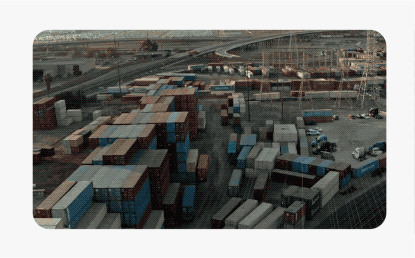
Có thể thấy, những kỹ thuật điều khiển flycam trên đây đều rất cơ bản, chúng tạo tiền đề giúp người chơi có thể sáng tạo các cảnh quay trên không độc đáo. Vì vậy, hãy luyện tập cho mình thật nhiều kiểu bay để nâng cao khả năng sáng tạo cũng như sở hữu những tác phẩm tuyệt diệu nhất nhé.


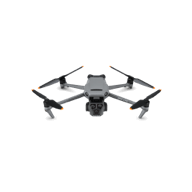

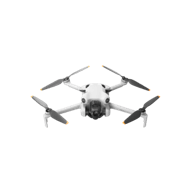




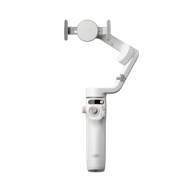
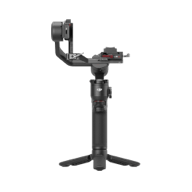


Bài viết liên quan: